很多人在使用Beyond Compare的时候,发现Beyond Compare抑制过滤的功能。但是也有用户不需要这种自动过滤的功能的,那么接下来下载吧就和大家分享,Beyond Compare文件夹同步抑制过滤方法。......
2016-09-28 200 Beyond Compa
在Photoshop中使用矩形工具绘制的形状是实时形状,可以调整圆角,如果直接用Ctrl + T对实时形状进行自由变换,变换的形状结果不对,那么怎么才能把实时形状转换成普通形状进行自由变换路径呀。(第一种方法:直接选择工具转换实时形状为普通形状;第二种方法:用钢笔工具转换实时形状为普通形状;第三种方法:原位复制合并形状组件转换)
实时形状自由变换路径不一致
1、绘制了一个矩形形状,在属性面板中显示当前形状为实时形状。
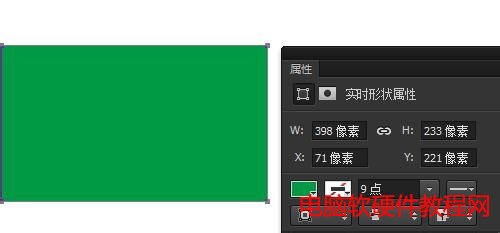
2、我们对形状进行自由变换路径,看垂直自由变换路径没有问题
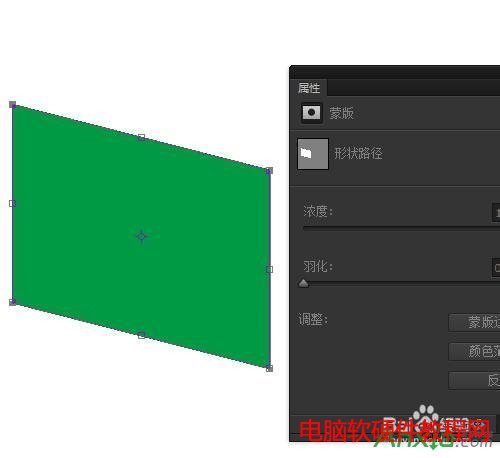
3、可是水平对实时形状自由变换路径,显示效果不对(变换结果总是矩形)。那么如何转换实时形状为普通形状进行自由变换路径呀。
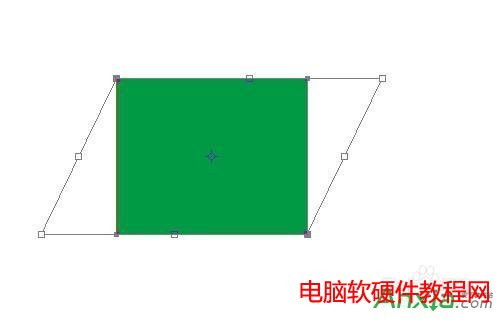
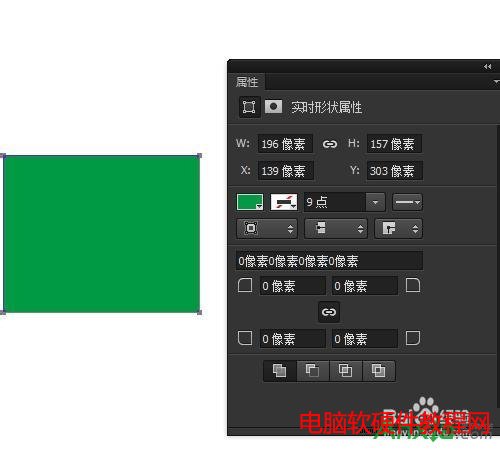
转换原理说明
我们转换实时形状为普通形状的原理就是,通过修改当前形状,改变默认的形状构成,也就是让这个矩形形状不是默认状态,比如改变边缘,添加锚点、重新合并路径组件。下面看看具体的方法。
方法一:用直接选择工具将其转换为普通形状
1、看当前矩形形状为实时形状,选择直接选择工具
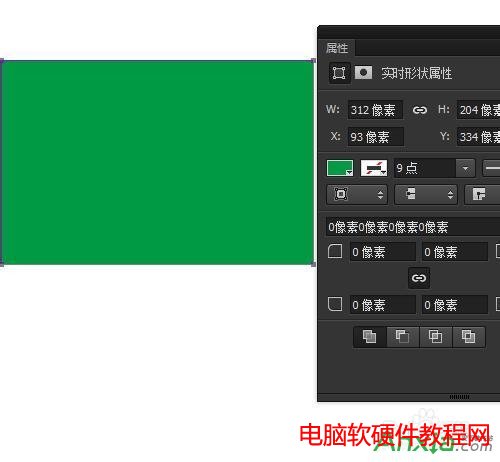

2、拖动一条边,改变一下这个形状,比如往左移动39像素,松开手。
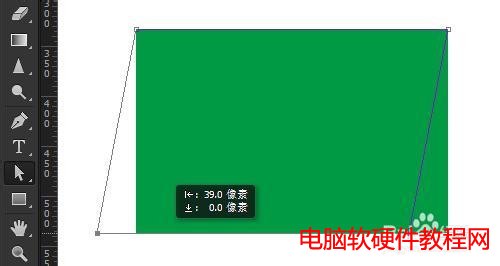
3、看当前形状已经不是实时形状了。
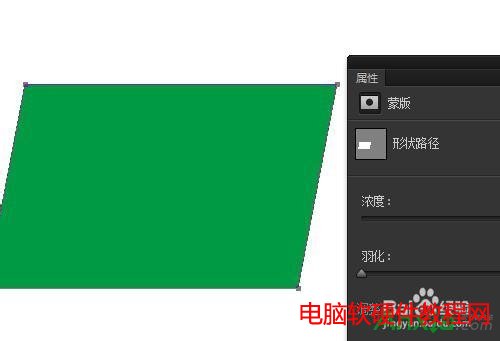
4、还是使用直接选择工具,选刚才的边,再往有移动39像素,恢复原来的形状。
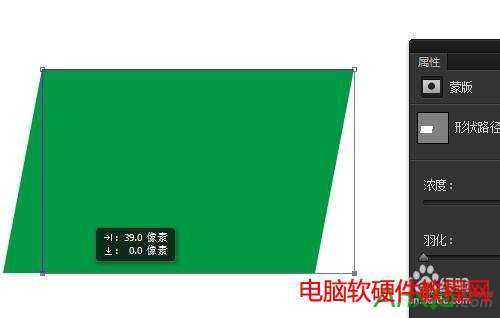
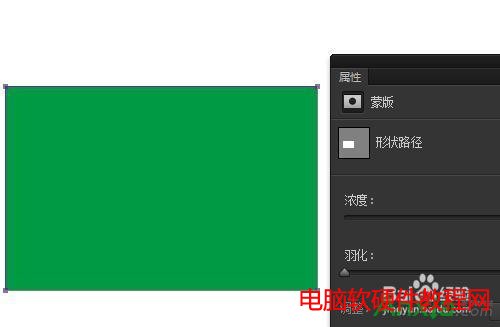
5、看转换成普通形状的矩形路径,再用自由变换路径就可以了。

方法二:用钢笔工具转换实时形状为普通形状
1、先用路径选择工具选中当前形状,再选择钢笔添加锚点工具
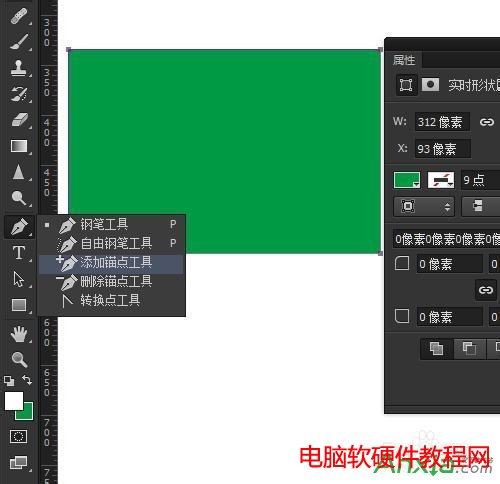
2、在矩形形状路径上点击添加一个锚点。看属性面板实时形状已经转换为普通形状了。
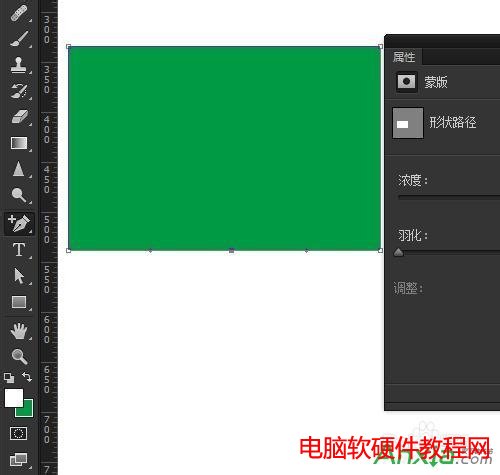
3、如果你觉得那个锚点碍事,再选择删除锚点工具,删除添加的锚点。
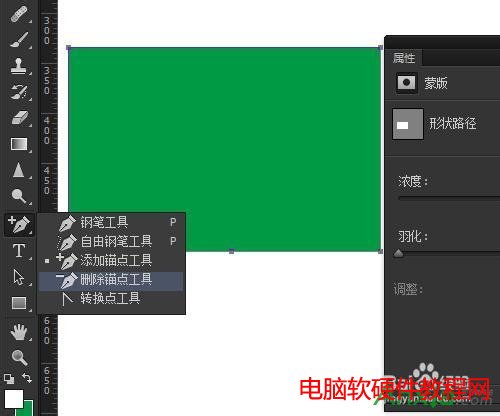
4、看转换后的形状,自由变换路径可以了。

方法三:原位复制合并形状组件转换
1、我们按 Ctrl + J 直接原位复制当前形状图层
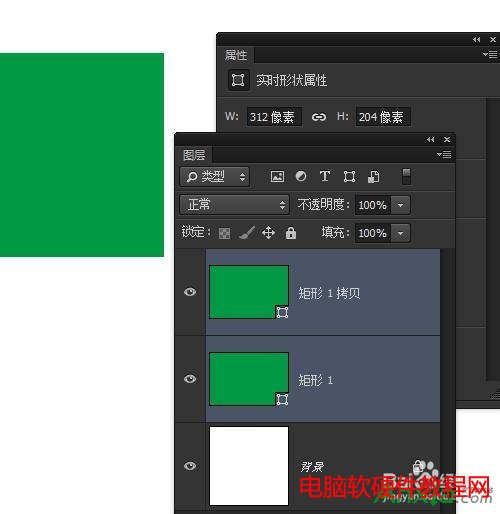
2、选中2个形状,按Ctrl + E合并2个形状

3、切换到矩形工具,选中当前形状图层,点击矩形工具选项栏上的路径操作下面的合并形状组件。
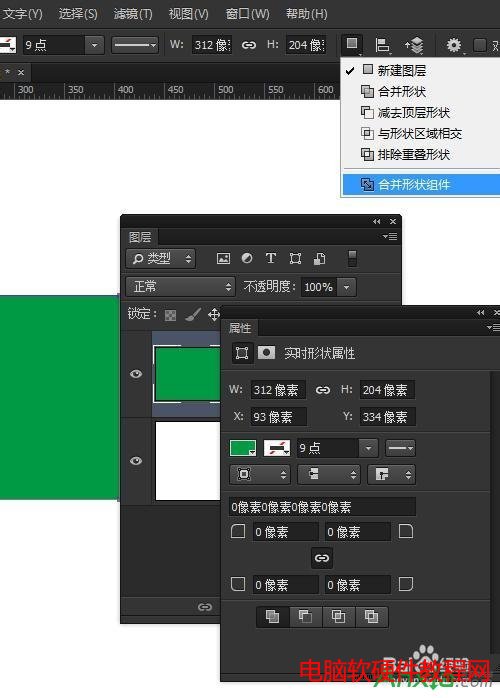
4、转换实时形状为普通形状了,可以自由变换路径了。

标签: photoshop
相关文章

很多人在使用Beyond Compare的时候,发现Beyond Compare抑制过滤的功能。但是也有用户不需要这种自动过滤的功能的,那么接下来下载吧就和大家分享,Beyond Compare文件夹同步抑制过滤方法。......
2016-09-28 200 Beyond Compa

Outlook代收邮箱设置指南 1.登录Outlook邮箱(http://www.outlook.com),点击右上角齿轮图标,选择【选项】。 2.点击管理账户下的你的电子邮件账户。 3.点击添加电子邮件帐户下的添加仅发送账户或......
2016-10-04 200 outlook邮箱

Excel2010怎么插入超链接。我们在制作Excel表格的时候,常常会需要一些超链接,让表哥内容更加丰富。可是要怎么插入超链接呢?现在就让小编来跟大家演示一下, 怎么设置Excel2010插入......
2016-10-09 200 excel技巧 excel教程 excel实例教程 excel2010技巧

今天小编又来和网友谈谈为什么 QQ老掉线,QQ掉线是怎么回事 的问题。因为笔者经常在跟朋友聊天的时候,qq就自动掉线了,小编也出现过这种情况。那么为什么qq老掉线呢?听小编慢慢......
2016-11-14 200 qq老掉线

不管是专业的动画还是简单的GIF动画都需要用软件,但很多朋友都不知道用什么软件制作动画,下面安下小编就来告诉大家制作专业动画和GIF动画都可以用什么软件。收费的、免费的软件......
2016-10-04 200 GIF动画